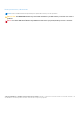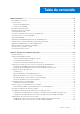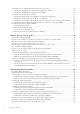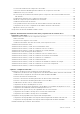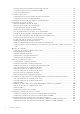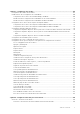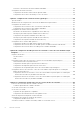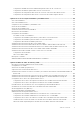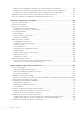Dell Chassis Management Controller versión 6.10 para PowerEdge M1000e Guía del usuario June 2018 Rev.
Notas, precauciones y advertencias NOTA: Una NOTA indica información importante que le ayuda a hacer un mejor uso de su producto. PRECAUCIÓN: Una ADVERTENCIA indica un potencial daño al hardware o pérdida de datos y le informa cómo evitar el problema. AVISO: Una señal de PRECAUCIÓN indica la posibilidad de sufrir daño a la propiedad, heridas personales o la muerte. © 2008 - 2018 Dell Inc. o sus filiales. Todos los derechos reservados.
Tabla de contenido Capítulo 1: Resumen...................................................................................................................... 13 Novedades de esta versión.................................................................................................................................................14 Funciones clave....................................................................................................................................................................
Configuración de los LED para identificar componentes en el chasis...........................................................................34 Configuración del parpadeo de LED mediante la interfaz web del CMC............................................................... 34 Configuración del parpadeo de LED a través de RACADM..................................................................................... 34 Configuración de las propiedades del CMC......................................................
Secuencia de actualización de componentes del servidor....................................................................................... 52 Versiones de firmware admitidas para la actualización de componentes del servidor......................................... 53 Habilitación de Lifecycle Controller.............................................................................................................................
Activación del modo FIPS mediante la interfaz web de la CMC............................................................................. 84 Configuración del modo de FIPS mediante RACADM.............................................................................................. 85 Desactivación del modo FIPS.......................................................................................................................................85 Configuración de servicios.....................................
Capítulo 7: Configuración del servidor........................................................................................... 107 Configuración de nombres de las ranuras.......................................................................................................................107 Establecimiento de la configuración de red del iDRAC................................................................................................. 108 Configuración de los valores de red de QuickDeploy del iDRAC..
Activación o desactivación de alertas mediante RACADM.................................................................................... 128 Configuración de destinos de alerta................................................................................................................................ 129 Configuración de destinos de alerta de las capturas SNMP..................................................................................
Configuración del BIOS del servidor administrado para la redirección de consola serie..................................... 169 Configuración de Windows para la redirección de consola en serie...................................................................... 169 Configuración de Linux para la redirección de la consola en serie del servidor durante el inicio........................169 Configuración de Linux para la redirección de consola serie del servidor después del inicio..............................
Eliminación de las VLAN para los módulos de E/S mediante la interfaz web del CMC...................................... 196 Actualización de VLAN sin etiquetar para módulos de E/S mediante la interfaz web del CMC....................... 196 Restablecimiento de las VLAN para módulos de E/S mediante la interfaz web del CMC................................. 197 Administración de las operaciones de control de alimentación para módulos de E/S..............................................
Visualización del estado de presupuesto de alimentación mediante la interfaz web del CMC.......................... 221 Visualización del estado del presupuesto de alimentación mediante RACADM...................................................221 Estado de redundancia y condición general de la alimentación....................................................................................221 Falla de la unidad de suministro de energía con política de redundancia Degradada o Sin redundancia...........
Pantalla predeterminada.............................................................................................................................................248 Pantalla de estado gráfico del servidor.....................................................................................................................249 Pantalla de estado gráfico del módulo......................................................................................................................
1 Resumen Dell Chassis Management Controller (CMC, Controladora de administración de chasis Dell) para chasis Dell PowerEdge M1000e es una solución de hardware y software de administración de sistemas para administrar varios chasis de servidores Dell. Es una tarjeta de acoplamiento activo que se instala en la parte posterior del chasis Dell PowerEdge M1000e. La CMC cuenta con su propio microprocesador y memoria y recibe energía del chasis modular al que está conectado.
• Referencia de medios sociales Novedades de esta versión Esta versión de la CMC para Dell PowerEdge M1000e ofrece: ● Actualización del paquete de código abierto del kernel de Linux a la versión 4.9.31. ● Nombres de ranuras con una longitud de 24 caracteres para identificar a los servidores individuales. ● Identificadores de sesión de 128 bits. ● Activación de SNMP trap para la alerta TMP8501. ● Extensión de compatibilidad de la configuración de la dirección de fabric flex en el archivo .
● Compatibilidad con configuración de arreglo de almacenamiento mediante RACADM: Le permite configurar IP, sumarse a grupos o crearlos, y seleccionar red Fabric para arreglos de almacenamiento mediante RACADM. ● Administración de múltiples chasis: ○ capacidad de visualizar hasta ocho chasis miembro de grupo desde el chasis principal. ○ capacidad de seleccionar las propiedades de configuración del Chasis principal y aplicarlas en los miembros de grupo.
Tabla 1. Detalles de la ubicación de las ranuras de la CMC 1 Puerto GB 2 Puerto STK Información de puertos del CMC Se requieren los siguientes puertos TCP/IP para obtener acceso remoto a CMC con servidores de seguridad. Son los puertos que la CMC utiliza para detectar las conexiones. Tabla 2.
Tabla 4. Versión de CMC mínima para los servidores blade (continuación) Servidores Versión mínima de CMC PowerEdge M610x CMC 3.0 PowerEdge M710 CMC 2.0 PowerEdge M710hd CMC 3.0 PowerEdge M910 CMC 2.3 PowerEdge M915 CMC 3.2 PowerEdge M420 CMC 4.1 PowerEdge M520 CMC 4.0 PowerEdge M620 CMC 4.0 PowerEdge M820 CMC 4.11 PowerEdge PSM4110 CMC 4.11 PowerEdge M630 CMC 5.0 PowerEdge M830 CMC 5.0 PowerEdge M640 CMC 6.
Tabla 5. Versión mínima de CMC para los módulos de E/S (continuación) Conmutadores de módulo de E/S Versión mínima de CMC Conmutador Infiniband FDR10 Mellanox M4001T CMC 4.1 Brocade M6505 CMC 4.3 Cisco Nexus B22DELL CMC 4.3 Versiones de firmware más recientes de esta publicación En la siguiente tabla se muestran las versiones de firmware más recientes de BIOS, iDRAC y Lifecycle Controller admitidas por los servidores mencionados: Tabla 6.
Tabla 7. Conexiones de acceso remoto admitidas (continuación) Conexión Características ● STK: puerto de enlace ascendente para la consolidación de cables entre chasis de la red de administración. ● Ethernet de 10 Mbps/100 Mbps/1 Gbps a través de puerto GbE del CMC. ● Compatibilidad con DHCP. ● Capturas SNMP y notificación de sucesos por correo electrónico. ● Interfaz de red para el iDRAC y los módulos de E/S (IOM).
Visualización de versiones traducidas de la interfaz web del CMC Para ver las versiones traducidas de la interfaz web del CMC: 1. Abra Control Panel (Panel de control) en Windows. 2. Haga doble clic en el icono Opciones regionales. 3. Seleccione la opción regional necesaria en el menú desplegable Configuración regional (ubicación). Aplicaciones admitidas de la consola de administración La CMC admite la integración con Dell OpenManage IT Assistant.
● Para obtener más información sobre los ajustes de red de IOM, consulte la Información importante sobre el switch Dell PowerConnect M6220 y la Documentación técnica sobre el agregador de puertos Dell PowerConnect serie 6220. ● Documentación específica para la aplicación de consola de administración de otros fabricantes.
2 Instalación y configuración del CMC En esta sección se proporciona información acerca de la forma de instalar el hardware de Chassis Management Controller (CMC) PowerEdge M1000e, establecer el acceso al CMC, configurar el entorno de administración para utilizar el CMC, y usar los siguientes pasos como guía para configurar el CMC: ● Configurar el acceso inicial al CMC. ● Acceder al CMC a través de una red. ● Agregar y configurar usuarios del CMC. ● Actualización de firmware del CMC.
3. Inserte los servidores en el chasis. 4. Conecte el chasis a la fuente de alimentación. 5. Presione el botón de encendido ubicado en la esquina inferior izquierda del chasis o encienda el chasis desde la interfaz web del CMC después de completar el paso 7. NOTA: No encienda los servidores. 6. Por medio del panel LCD que se encuentra en el área frontal del sistema, proporcione una dirección IP estática al CMC o configure el CMC para DHCP. 7.
Ilustración 2. Conexión en cadena tipo margarita de la CMC a la red 1 Red de administración 2 CMC en espera 3 CMC activa En las siguientes figuras se proporcionan ejemplos de cableado incorrecto en el CMC. Ilustración 3. Cableado incorrecto para la red de la CMC: 2 CMC Ilustración 4.
Ilustración 5. Cableado incorrecto para la red de la CMC: 2 CMC Para conectar hasta cuatro chasis en cadena tipo margarita: 1. 2. 3. 4. 5. Conecte a la red de administración el puerto GB del CMC activo en el primer chasis. Conecte el puerto GB del CMC activo en el segundo chasis al puerto STK del CMC activo en el primer chasis. Si existe un tercer chasis, conecte el puerto GB del CMC activo al puerto STK del CMC activo en el segundo chasis.
NOTA: En el sistema operativo Red Hat Enterprise Linux 5, los DVD se montan automáticamente con la opción -noexec mount. Esta opción no le permite iniciar ningún archivo ejecutable desde el DVD. Debe montar el DVD-ROM manualmente y luego iniciar los ejecutables. 4. Vaya al directorio SYSMGMT/ManagementStation/linux/rac. Para instalar el software de RAC, escriba el siguiente comando: rpm -ivh *.rpm 5. Para obtener ayuda sobre el comando RACADM, escriba racadm help después de ejecutar los comandos anteriores.
Internet Explorer Para editar la lista de excepciones en Internet Explorer: 1. Inicie Internet Explorer. 2. Haga clic en Herramientas > Opciones de Internet > Conexiones. 3. En la sección Configuración de la red de área local (LAN), haga clic en Configuración de LAN. Aparecerá el cuadro de diálogo Configuración de la red de área local (LAN). 4. En el cuadro de diálogo Local Area Network (LAN) settings (Configuración de la red de área local, LAN), vaya a la sección Proxy server (Servidor proxy).
1. Inicie Internet Explorer. 2. Haga clic en Herramientas > Opciones de Internet > Avanzado. 3. Desplácese a la sección Seguridad y seleccione No guardar las páginas cifradas en el disco. Activación de animaciones en Internet Explorer Al transferir archivos hacia y desde la interfaz web, el icono de transferencia de archivos gira para indicar la actividad de transferencia. Si usa Internet Explorer, debe configurar el navegador para que reproduzca animaciones.
Puede realizar la configuración inicial de red de la CMC antes o después de que la CMC tenga una dirección IP.
Estática La dirección IP, la puerta de enlace y la máscara de subred en las pantallas que siguen inmediatamente se introducen de forma manual. Si seleccionó la opción Estática, presione el botón central para avanzar a la siguiente pantalla de Configuración de red del CMC.
servidor nuevo en el chasis, la pantalla LCD le preguntará al usuario si desea implementar automáticamente el servidor usando los valores/las políticas de red configurados previamente. Para no aplicar la configuración de red de la iDRAC en los servidores recién instalados, seleccione el icono No y presione el botón central; cuando se inserte un servidor nuevo en el chasis, no se configurarán los valores de red de la iDRAC. 11.
Tabla 8. Interfaces del CMC (continuación) Interfaz Descripción Telnet Proporciona a la línea de comandos acceso a la CMC a través de la red. La interfaz de línea de comandos RACADM y el comando connect, que se utiliza para conectarse a la consola serie de un servidor o módulo de E/S, están disponibles desde la línea de comandos de la CMC. NOTA: Telnet no es un protocolo seguro y está desactivado de manera predeterminada. Transmite todos los datos, incluidas las contraseñas, en texto sin formato.
Para obtener acceso a la interfaz de la CMC mediante Dell Server Administrator, inicie Server Administrator en la estación de administración. En el árbol del sistema del panel izquierdo de la página de inicio de Server Administrator, haga clic en System (Sistema) > Main System Chassis (Chasis principal del sistema) > Remote Access Controller (Controladora de acceso remoto). Para obtener más información, consulte Dell Server Administrator User’s Guide (Guía del usuario de Server Administrator).
2. Para sincronizar la fecha y la hora con un servidor de protocolo de hora de red (NTP), seleccione Activar NTP y especifique hasta tres servidores NTP. 3. Para establecer la fecha y la hora manualmente, desactive Activar NTP y edite los campos Fecha y Hora, seleccione una opción de Zona horaria en el menú desplegable y haga clic en Aplicar.
Configuración del método de inicio del iDRAC con la interfaz web del CMC Para configurar el método de inicio del iDRAC desde la página Configuración general del chasis: 1. En el árbol del sistema, haga clic en Descripción general del chasis > Configuración. Aparecerá la página Configuración general del chasis. 2. En el menú desplegable de la propiedad Método de inicio del iDRAC, seleccione Dirección IP o DNS. 3. Haga clic en Aplicar.
● Para activar la función de bloqueo de usuarios, use: racadm config -g cfgRacTuning -o cfgRacTuneUserBlkEnable <0|1> ● Para activar la función de bloqueo de direcciones IP, use: racadm config –g cfgRacTuning –o cfgRacTuneIPBlkEnable <0|1> ● Para especificar la cantidad de intentos de inicio de sesión, use: racadm config –g cfgRacTuning –o cfgRacTuneIpBlkFailCount ● Para especificar el periodo de tiempo dentro del cual deben producirse los conteos de bloqueo por inicio de sesión fallido, use: racadm confi
NOTA: Para obtener información acerca de la instalación de una CMC en espera, consulte Hardware Owner’s Manual (Manual del propietario de hardware). Para ver instrucciones para la instalación del firmware de la CMC en su CMC en espera, consulte Actualización del firmware. Modo a prueba de fallos de CMC El gabinete M1000e habilita el modo a prueba de fallas para proteger los módulos de E/S y los servidores blade. El modo a prueba de errores se habilita cuando no hay ninguna CMC controlando el chasis.
3 Inicio de sesión en el CMC Puede iniciar sesión en la CMC como un usuario local de la CMC, como usuario del Active Directory de Microsoft o como usuario del LDAP. El nombre de usuario y la contraseña predeterminados son root y calvin respectivamente. También puede iniciar sesión mediante inicio de sesión único o tarjeta inteligente.
Se visualiza la página de CMC Login (Inicio de sesión de la CMC).
NOTA: Para la autentificación LDAP por OPEN-DS, la clave DH debe ser mayor que 768 bits. Conceptos relacionados Configuración de cuentas de usuario y privilegios en la página 133 Tareas relacionadas Acceso a la interfaz web del CMC en la página 38 Inicio de sesión en el CMC mediante una tarjeta inteligente Puede iniciar sesión en la CMC mediante una tarjeta inteligente.
Antes de iniciar sesión en el CMC mediante el inicio de sesión único, asegúrese de lo siguiente: ● Ha iniciado sesión en el sistema mediante una cuenta de usuario de Active Directory válida. ● La opción de inicio de sesión único está activada durante la configuración de Active Directory. Para iniciar sesión en el CMC mediante el inicio de sesión único: 1. Inicie sesión en el sistema cliente utilizando la cuenta de red. 2. Acceda a la interfaz web de la CMC mediante: https://
Puede utilizar comandos de RACADM remoto en secuencias de comandos para configurar varias CMC. La CMC no admite secuencias de comandos. Por ende, no se puede ejecutar las secuencias de comandos directamente en la CMC. Para obtener más información acerca de RACADM, consulte Chassis Management Controller for Dell PowerEdge M1000e RACADM Command Line Reference Guide (Guía de referencia de la línea de comandos RACADM de Chassis Management Controller para Dell PowerEdge M1000e).
● Inicia sesión en el CMC con el privilegio Configurar usuarios. ● Está activada la función de advertencia de contraseña predeterminada. ● El nombre de usuario y la contraseña predeterminados para cualquier cuenta activada actualmente son root y calvin, respectivamente. Se muestra el mismo mensaje de advertencia si inicia sesión con Active Directory o LDAP. Las cuentas de Active Directory y LDAP no se tienen en cuenta al momento de determinar si una cuenta (local) tiene root y calvin como credenciales.
Activación o desactivación del mensaje de advertencia de contraseña predeterminada mediante la interfaz web Para activar o desactivar la visualización del mensaje de advertencia de contraseña predeterminada después de iniciar sesión en iDRAC: 1. Diríjase a Controladora del chasis > Autentificación de usuarios > Usuarios locales. Se muestra la página Users (Usuarios). 2.
4 Actualización de firmware Es posible actualizar el firmware para los siguientes elementos: ● CMC: activo y en espera ● iKVM ● Módulos de E/S Es posible actualizar el firmware para los siguientes componentes del servidor: ● iDRAC: los iDRAC anteriores a iDRAC6 se deben actualizar mediante la interfaz de recuperación. El firmware de iDRAC6 también se puede actualizar con la interfaz de recuperación; sin embargo, esta interfaz está obsoleta para iDRAC6 y versiones futuras.
(support.dell.com), por marca y modelo, o por etiqueta de servicio. Puede descargar las actualizaciones o crear un repositorio a partir de los resultados de la búsqueda. Para obtener más información sobre el uso de DRM para buscar las actualizaciones de firmware más recientes, consulte Using Dell Repository Manager to Search for the Latest Updates on the Dell Support Site (Uso de Dell Repository Manager para buscar las actualizaciones más recientes en el sitio de asistencia de Dell) en Dell Tech Center.
Actualización de firmware del CMC Puede actualizar el firmware de la CMC mediante la interfaz web o RACADM. De forma predeterminada, la actualización de firmware conserva la configuración actual de la CMC. Durante el proceso de actualización, puede restablecer la configuración predeterminada de fábrica de la CMC. NOTA: Para actualizar el firmware del CMC, es necesario contar con privilegios de Administrador de configuración del chasis.
● Descripción general del chasis > Actualizar ● Descripción general del chasis > Controladora del chasis > Actualizar ● Chassis Overview (Descripción general del chasis) > I/O Module Overview (Descripción general del módulo de E/S) > Update (Actualizar) ● Chassis Overview (Descripción general del chasis) > iKVM > Update (Actualizar) Se muestra la ventana Actualización del firmware. 2.
● Descripción general del chasis > Actualizar ● Descripción general del chasis > Controladora del chasis > Actualizar ● Descripción general del chasis > iKVM > Actualizar Se muestra la ventana Actualización del firmware. 2. En la sección Firmware de iKVM, seleccione la casilla de verificación de la columna Actualizar destinos para el iKVM cuyo firmware desea actualizar y haga clic en Aplicar actualización de iKVM. 3.
Actualización del coprocesador del módulo de E/S mediante la interfaz web del CMC Para actualizar el firmware de los dispositivos de infraestructura de módulo de E/S, en la interfaz web del CMC: 1. Vaya a Descripción general del chasis > Descripción general del módulo de E/S > Actualizar Se muestra la ventana Actualización del firmware del módulo de E/S.
2. Para actualizar el firmware del iDRAC, en la sección Firmware de iDRAC Enterprise, seleccione la casilla de verificación de la columna Actualizar destinos para el iKVM cuyo firmware desea actualizar, haga clic en Aplicar actualización de iDRAC Enterprise y desplácese al paso 4. 3. Para actualizar el firmware del iDRAC, en la sección Firmware de iDRAC Enterprise, haga clic en el vínculo Actualizar para el servidor cuyo firmware desea actualizar.
● Asegúrese de actualizar los componentes del servidor en el orden que se recomienda. De lo contrario, es posible que el proceso de actualización de firmware de los componentes no se complete correctamente. Para obtener más información sobre cómo actualizar el firmware de componentes del servidor, consulte Flujo de trabajo recomendado para realizar actualizaciones en los servidores PowerEdge.
● NIC ● RAID ● Otros componentes NOTA: Cuando se actualizan las versiones de firmware de todos los componentes del servidor a la vez, Lifecycle Controller controla la secuencia de actualización. Versiones de firmware admitidas para la actualización de componentes del servidor En la sección a continuación se detallan las versiones de los componentes admitidas para la actualización de firmware del CMC y la actualización de componentes del servidor.
Tabla 10. Versiones de firmware admitidas de los componentes del servidor para la actualización de firmware del CMC (de la versión 6.0 a la 6.1) (continuación) Plataforma Componente del servidor Versión actual de cada componente (versión N-1) M915 iDRAC 3.50 A00 Lifecycle Controller 1.6.0.73 Diagnóstico 5158A3 BIOS 3.2.2 iDRAC 3.50 A00 Lifecycle Controller 1.6.0.73 Diagnóstico 5158A3 BIOS 8.0.0 iDRAC 2.52.52.52 Lifecycle Controller 2.52.52.52 Diagnóstico 4231A0 BIOS 2.4.
Tabla 10. Versiones de firmware admitidas de los componentes del servidor para la actualización de firmware del CMC (de la versión 6.0 a la 6.1) (continuación) Plataforma M830 M640 Componente del servidor Versión actual de cada componente (versión N-1) BIOS 2.6.0 iDRAC 2.52.52.52 Lifecycle Controller 2.52.52.52 Diagnóstico 4239.44 BIOS 2.5.4 iDRAC 3.15.15.15 Lifecycle Controller 3.15.15.15 Diagnóstico 4301A13 BIOS 1.3.
Tabla 11. Versiones admitidas de los componentes del servidor para la actualización de componentes del servidor a la versión N (continuación) Plataforma Componente del servidor Versión anterior de cada componente (versión N-1) Versión actualizada de cada componente (versión N) M910 iDRAC 3.50 A00 3.85 A00 Lifecycle Controller 1.6.0.73 1.7.5.4 Diagnóstico 5158A3 5162A0 BIOS 2.10.0 2.11.0 iDRAC 3.50 A00 3.85 A00 Lifecycle Controller 1.6.0.73 1.7.5.4 Diagnóstico 5158A3 5162A0 BIOS 3.
Tabla 11. Versiones admitidas de los componentes del servidor para la actualización de componentes del servidor a la versión N (continuación) Plataforma M630 M830 M640 Componente del servidor Versión anterior de cada componente (versión N-1) Versión actualizada de cada componente (versión N) Lifecycle Controller 2.52.52.52 2.60.60.60 Diagnóstico 4231A0 4247A1 BIOS 2.6.1 2.6.1 iDRAC 2.52.52.52 2.60.60.60 Lifecycle Controller 2.52.52.52 2.60.60.60 Diagnóstico 4239.44 4239A36 BIOS 2.
Elección de tipo de actualización de firmware para los componentes del servidor mediante la interfaz web del CMC Para seleccionar el tipo de actualización de componentes del servidor, escriba: 1. En el árbol del sistema, vaya a Descripción general del servidor y haga clic en Actualizar > Actualización de los componentes del servidor. Aparecerá la página Actualización de los componentes del servidor. 2.
Tabla 12.
Existen pocos dispositivos que, como las controladoras de interfaz de red (NIC) y las controladoras RAID, contengan muchos tipos y modelos. La lógica de selección de actualizaciones filtra automáticamente el modelo o el tipo de dispositivo relevante en función de los dispositivos seleccionados inicialmente. El principal motivo de este comportamiento de filtrado automático es que se puede especificar un solo archivo de imagen del firmware para la categoría.
1. En la interfaz web de la CMC, en el árbol del sistema, vaya a Descripción general del servidor y haga clic en Actualizar > Actualización de los componentes del servidor. Aparecerá la página Actualización de los componentes del servidor. 2. En la sección Seleccionar tipo de actualización, seleccione Actualizar desde recurso compartido de red. Para obtener más información, consulte Elección de tipo de actualización de los componentes del servidor. 3.
● El filtrado automático es importante para las actualizaciones de firmware de las controladoras de interfaz de red (NIC) y las controladoras RAID. Estas categorías de dispositivos tienen distintos tipos y modelos. De la misma manera, las imágenes de actualización del firmware (DUP) pueden estar disponibles en formularios optimizados en los que un solo DUP puede estar programado para actualizar varios tipos o modelos de dispositivos de una categoría determinada.
2. Vea los detalles del inventario de firmware en la sección Component/Device Firmware Inventory (Inventario de firmware de componente/dispositivo). En la tabla se muestran: ● Los servidores que actualmente no admiten el servicio de Lifecycle Controller se detallan como No admitido. Se ofrece un hipervínculo a una página alternativa donde es posible actualizar de forma directa únicamente el firmware de la iDRAC.
Tabla 13. : Información sobre componentes y dispositivos (continuación) Campo Descripción Actualizar Selecciona el componente o el dispositivo para una actualización de firmware en el servidor.
3. Haga clic en Probar directorio para verificar si se puede leer y escribir en los directorios. 4. Haga clic en Probar conexión de red para verificar si se puede acceder a la ubicación del recurso compartido de red. Cuando aplica una versión SMB, el recurso compartido de red existente se desinstala y se vuelve a instalar cuando hace clic en Probar conexión de red o navega en otras páginas de GUI. 5. Haga clic en Aplicar para aplicar los cambios en las propiedades del recurso compartido de red.
● Reiniciar ahora: se reinicia el servidor ● En el siguiente reinicio: se reinicia el servidor de forma manual en otro momento. 5. Haga clic en Reinstall (Reinstalar). La versión del firmware se vuelve a instalar para el componente o dispositivo seleccionado. Reversión del firmware de los componentes del servidor Puede instalar la imagen de firmware del firmware instalado previamente para componentes o dispositivos seleccionados en uno o varios servidores.
Recuperación de firmware del iDRAC mediante el CMC El firmware de la iDRAC se actualiza normalmente mediante interfaces de la iDRAC, como la interfaz web de la iDRAC, la interfaz de línea de comandos SM-CLP o los paquetes de actualización específicos del sistema operativo descargados de support.dell.com. Para obtener más información, consulte la Guía del usuario del iDRAC.
5 Visualización de información del chasis y supervisión de la condición de los componentes y del chasis Es posible ver información y supervisar la condición de los siguientes elementos: ● CMC activos y en espera ● Todos los servidores y los servidores individuales ● Matrices de almacenamiento ● Todos los módulos de E/S y los módulos de E/S individuales ● Ventiladores ● iKVM ● Suministros de energía (PSU) ● Sensores de temperatura ● El conjunto de LCD Temas: • • • • • • • • • • • • • Visualización de los r
Ilustración 6. Ejemplo de gráficos de chasis en la interfaz web Para ver la condición del chasis, vaya a Chassis Overview (Descripción general del chasis) > Properties (Propiedades) > Health (Condición). Se presenta la condición general del chasis, las CMC activas y en espera, los módulos de servidor, los módulos de E/S, los ventiladores, el iKVM, los suministros de energía (PSU), los sensores de temperatura y el conjunto de LCD.
Tabla 14. Estados del icono del servidor en sistemas de 13. ª generación (continuación) Icono Descripción El servidor indica un error no crítico. El servidor indica un error crítico. No hay servidores presentes. Tabla 15. Estados del icono del servidor en sistemas de 14. ª generación Icono Descripción El servidor está encendido y funciona normalmente. El servidor está apagado. El servidor indica un error no crítico.
Tabla 15. Estados del icono del servidor en sistemas de 14. ª generación (continuación) Icono Descripción El servidor indica un error crítico. No hay servidores presentes. NOTA: De manera predeterminada, los iconos de estado del servidor en los sistemas PowerEdge de 13.ª generación de Dell se muestran si inserta un servidor PowerEdge de 14.ª generación cuando el chasis está apagado.
Tabla 16.
Visualización de información y estado de condición de todos los servidores Para ver el estado de condición de todos los servidores, realice alguno de los siguientes pasos: 1. Vaya a Descripción general del chasis > Propiedades > Condición. En la página Chassis Health (Condición del chasis) se ve una descripción gráfica de todos los servidores instalados en el chasis. La condición del servidor se indica mediante la superposición de un subgráfico.
del módulo. Mueva el cursor sobre el subgráfico de un módulo. El texto ofrece información adicional sobre el módulo. Haga clic en el subgráfico del módulo para ver la información a la derecha. 2. Vaya a Descripción general del chasis > Descripción general del módulo de E/S > Propiedades > Estado. La página I/O Module Status (Estado de módulos de E/S) proporciona descripciones generales de todos los módulos de E/S asociados con el chasis.
Visualización de información y estado de condición del iKVM El módulo KVM de acceso local para el chasis del servidor Dell M1000e se denomina módulo de conmutador KVM integrado Avocent o iKVM. Para ver el estado de condición de los iKVM asociados con el chasis, realice alguno de los siguientes pasos: 1. Vaya a Descripción general del chasis > Propiedades > Condición. Aparecerá la página Estado del chasis.
1. En la interfaz web del CMC, en el árbol del sistema, vaya a Descripción general del chasis y haga clic en Propiedades > Condición. Aparecerá la página Estado del chasis. En la sección superior de los gráficos del chasis, se ilustra la vista frontal del chasis. El estado de la pantalla LCD se indica mediante la superposición del subgráfico de la pantalla LCD. 2. Mueva el cursor por el subgráfico de la pantalla LCD. Así verá información adicional sobre la pantalla LCD. 3.
6 Configuración del CMC El CMC permite configurar las propiedades del CMC, configurar usuarios y establecer alertas para realizar tareas de administración remotas. Antes de comenzar a configurar la CMC, debe configurar la red de la CMC para que la CMC pueda administrarse de manera remota. Esta configuración inicial asigna los parámetros de red TCP/IP que permiten el acceso a la CMC. Para obtener más información, consulte Configuración del acceso inicial a la CMC.
• • • • Configuración de varias CMC a través de RACADM mediante los perfiles de configuración de chasis Configuración de varias CMC a través de RACADM mediante el archivo de configuración Visualización y terminación de sesiones en el CMC Configuración de Modo de refrigeración mejorado para ventiladores Visualización y modificación de la configuración de red LAN del CMC Los valores de LAN, como la cadena de comunidad y la dirección IP del servidor SMTP, afectan tanto a la CMC como a la configuración extern
● Desactiva el acceso a la interfaz de red para la administración fuera de banda, incluso la adminstración del iDRAC y del módulo de E/S. ● Evita la detección de estado del enlace descendente. ● Para desactivar solo el acceso a la red de la CMC, desactive la IPv4 de la CMC y la IPv6 de la CMC. NOTA: El NIC de la CMC está activado de forma predeterminada.
Activación o desactivación de DHCP para las direcciones IP de DNS La función DHCP para la dirección de DNS de la CMC viene desactivada de forma predeterminada. Cuando está activada, esta función obtiene las direcciones primarias y secundarias del servidor DNS en el servidor DHCP. Mientras se usa esta función, no necesita configurar direcciones IP estáticas para el servidor DNS.
● DNS Domain Name (Nombre de dominio DNS): El nombre predeterminado del dominio DNS es un solo carácter en blanco. Para establecer un nombre de dominio DNS, escriba: racadm config -g cfgLanNetworking -o cfgDNSDomainName donde es una cadena de hasta 254 caracteres alfanuméricos y guiones. Por ejemplo: p45, a-tz-1, r-id-001.
Configuración de los atributos de rango de IP con la interfaz web del CMC NOTA: Para realizar la siguiente tarea, debe tener privilegios de Administrador de configuración del chasis. Para configurar los atributos de rango de IP con la interfaz web del CMC: 1. En el árbol del sistema, vaya a Chassis Overview (Descripción general del chasis) y haga clic en Network (Red) > Network (Red). Aparecerá la página Configuración de red. 2. En la sección Configuración de IPv4, haga clic en Opciones avanzadas.
Configuración de las propiedades de la etiqueta LAN virtual para CMC mediante la interfaz web Para configurar la red VLAN para CMC mediante la interfaz web del CMC: 1. Desplácese a cualquiera de las siguientes páginas: ● En el árbol del sistema, diríjase a Descripción general del chasis y haga clic en Red > VLAN. ● En el árbol del sistema, vaya a Chassis Overview (Descripción general del chasis) > Server Overview (Descripción general del servidor) y haga clic en Network (Red) > VLAN.
4.
Configuración del modo de FIPS mediante RACADM Para activar el modo FIPS, ejecute el siguiente comando: racadm config –g cfgRacTuning –o cfgRacTuneFipsModeEnable 1 . Desactivación del modo FIPS Para desactivar el modo FIPS, reinicie el CMC con la configuración predeterminada de fábrica. Configuración de servicios Es posible configurar y activar los servicios siguientes en la CMC: ● Consola serie del CMC: permita el acceso al CMC mediante la consola serie.
● ● ● ● ● SSH Telnet RACADM remoto SNMP Syslog remoto Para obtener información sobre los campos, consulte CMC Online Help (Ayuda en línea para el CMC). 3. Haga clic en Aplicar y actualice todos los intervalos de tiempo de espera predeterminados y los límites máximos de tiempo de espera.
Configuración de un grupo de chasis La CMC le permite supervisar varios chasis desde un mismo chasis principal. Cuando se activa un grupo de chasis, la CMC del chasis principal genera un gráfico sobre el estado del chasis principal y de los demás chasis del grupo. Las funciones del grupo de chasis son las siguientes: ● La página Grupo de chasis muestra imágenes de la parte frontal y posterior de cada chasis.
8. Repita del paso 4 al 8 para agregar un máximo de ocho miembros. Los nombres de chasis de los miembros nuevos aparecen en el cuadro de diálogo Members (Miembros). Al seleccionar el grupo en el árbol se muestra el estado del miembro nuevo. Si hace clic en la imagen del chasis o el botón de detalles, podrá ver la información detallada.
Para desplazarse a los dispositivos miembro: 1. Inicie sesión en el chasis principal. 2. Seleccione Grupo: nombre en el árbol. 3. Si el destino necesario es una CMC miembro, seleccione Iniciar CMC para el chasis necesario. Si intenta iniciar sesión en el chasis miembro mediante Launch CMC (Iniciar CMC) cuando los dos chasis, principal y miembro, tienen activado o desactivado FIPS, se lo dirigirá a la página Chassis Group Health (Condición del grupo de chasis).
Aparecerá la página Condición del grupo de chasis. 2. Haga clic en Guardar informe de inventario. Se mostrará el cuadro de diálogo Descarga de archivo, donde se le solicitará que abra o guarde el archivo. 3. Haga clic en Guardar y especifique la ruta de acceso y el nombre de archivo para el informe de inventario del servidor. NOTA: El principal del grupo de chasis, el chasis miembro y los servidores en el chasis asociado deben estar Activados para obtener el informe de inventario del servidor más preciso.
Información de CPU Intel (R) Xeon (R) CPU E5-2690 v3@2,60 GHz Formato de datos El informe de inventario se genera en un formato de archivo .CSV, para que se pueda importar en diferentes herramientas, como Microsoft Excel. El archivo .CSV del informe de inventario se puede importar en la plantilla al seleccionar Data (Datos) > From Text (Desde texto) en MS Excel.
3. En la sección Filtro de visualización de firmware, seleccione Componentes. 4. En la lista Componentes, seleccione el componente requerido (BIOS, iDRAC, CPLD, USC, Diagnóstico, unidad de SO, dispositivos RAID [hasta 2] y dispositivos NIC [hasta 6]) para los que desea ver la versión de firmware. Aparecerán las versiones de firmware del componente seleccionado de todos los servidores en el chasis miembro seleccionado.
En el momento de reiniciar, se generará un nuevo certificado autofirmado en los siguientes casos: ● No existe un certificado personalizado presente ● No existe un certificado autofirmado presente ● El certificado autofirmado está dañado ● El certificado autofirmado ha vencido (dentro de un lapso de 30 días) El certificado autofirmado presenta el nombre común , donde cmcname es el nombre de host de la CMC y domain-name es el nombre del dominio.
Generación de una nueva solicitud de firma de certificado mediante la interfaz web Para generar una solicitud de firma de certificado mediante la interfaz web del CMC: 1. En el árbol del sistema, diríjase a Chassis Overview (Descripción general del chasis) y luego haga clic en Network (Red) > SSL. Aparecerá SSL Main Menu (Menú principal de SSL). 2. Seleccione Generar una nueva solicitud de firma de certificado (CSR) y haga clic en Siguiente.
Carga de clave y certificado de Web Server Puede cargar una clave de servidor web y un certificado de servidor para la clave de servidor web. El certificado de servidor lo expide la autoridad de certificados (CA). El certificado de servidor web es un componente esencial que se utiliza en el proceso de cifrado SSL. Se autentifica en un cliente compatible con SSL y permite que el cliente se autentifique en el servidor, con lo que ambos sistemas pueden establecer una conexión cifrada.
Visualización del certificado del servidor mediante RACADM Para ver el certificado de servidor SSL, utilice el comando sslcertview. Para obtener más información, consulte Chassis Management Controller for Dell PowerEdge M1000e RACADM Command Line Reference Guide (Guía de referencia de la línea de comandos RACADM de Chassis Management Controller para Dell PowerEdge M1000e) disponible en dell.com/support/manuals.
Restauración del perfil de configuración del chasis Puede restaurar la configuración de un chasis al importar el archivo de copia de seguridad (.xml o .bak) en la estación de administración local o el recurso compartido de red en el que se ha guardado la configuración del chasis. Las configuraciones incluyen todas las propiedades disponibles a través de la interfaz web de la CMC, los comandos de RACADM y los valores de configuración.
Cómo exportar perfiles de configuración del chasis Puede exportar perfiles de configuración del chasis guardados en el recurso compartido de red a una ruta de acceso especificada en una estación de administración. Para exportar un perfil almacenado, realice las siguientes tareas: 1. Diríjase a la página Perfiles de configuración del chasis. En la sección Perfiles de configuración del chasis > Perfiles almacenados, seleccione el perfil requerido y haga clic en Exportar copia del perfil.
1. Para exportar los perfiles de configuración del chasis como archivo clone.xml al recurso compartido de red CIFS mediante get, escriba lo siguiente: racadm get –f clone.xml –t xml –l //xx.xx.xx.xx/PATH –u USERNAME –p PASSWORDCMC 2. Para exportar los perfiles de configuración del chasis como archivo clone.xml al recurso compartido de red NFS mediante el comando get, escriba lo siguiente: racadm get –f clone.xml –t xml –l xx.xx.xx.
● Atributos, que contiene el nombre y el valor. Puede editar estos campos. Por ejemplo, puede editar el valor Asset Tag como se indica a continuación: xxxxxx A continuación se menciona un ejemplo de un archivo XML: